Les 4 meilleures façons d'extraire l'audio d'une vidéo sur Mac
Divers / / May 22, 2023
Il y a des moments où vous souhaitez partager l'audio d'une vidéo. Au lieu d'envoyer une vidéo complète, vous pouvez en extraire l'audio et partager le clip de manière transparente avec d'autres. Parmi toutes les méthodes, voici les meilleures façons d'extraire l'audio d'une vidéo sur Mac.

Vous pouvez utiliser la valeur par défaut Application QuickTime Player, optez pour une application tierce ou optez pour une version Web pour extraire l'audio de la vidéo sur Mac. Vous n'avez pas besoin d'un logiciel payant ou complexe pour enregistrer l'audio d'une vidéo. Il existe plusieurs méthodes gratuites et faciles à utiliser sur Mac. Vérifions toutes les meilleures options pour terminer le travail rapidement.
1. Utiliser QuickTime Player pour enregistrer l'audio d'une vidéo
QuickTime est le lecteur vidéo par défaut sur Mac. Vous pouvez lire vos vidéos préférées et même les exporter dans une résolution différente ou un clip audio. Il offre le moyen le plus simple d'extraire l'audio d'une vidéo. Suivez les étapes ci-dessous.
Étape 1: Ouvrez le Finder sur Mac.
Étape 2: Parcourez le fichier vidéo, faites un clic droit dessus et sélectionnez Ouvrir avec QuickTime Player.
Étape 3: Lorsque le lecteur QuickTime s'ouvre, sélectionnez Fichier en haut et développez Exporter sous. Sélectionnez Audio uniquement.

Étape 4: Attribuez un nom au fichier audio, vérifiez l'emplacement d'exportation et appuyez sur Enregistrer.

QuickTime Player exporte votre vidéo dans un fichier audio .m4a. Vous pouvez facilement partager le fichier audio sur une application de messagerie instantanée ou par e-mail.
2. iMovie pour extraire l'audio d'une vidéo
QuickTime est essentiellement un lecteur vidéo sur Mac. Si vous souhaitez éditer une vidéo avant d'extraire l'audio, utilisez iMovie sur Mac. Vous pouvez recadrer une vidéo, supprimer des parties inutiles et exporter un clip audio pertinent. L'application propose des outils d'exportation robustes pour modifier le type, la résolution et la taille du fichier. Il vous permet également de choisir parmi quatre types audio pendant le processus d'exportation.
Voici ce que vous devez faire. Si vous avez désinstallé iMovie de votre Mac, utilisez le lien ci-dessous pour le télécharger depuis le Mac App Store.
Télécharger iMovie sur Mac
Étape 1: Ouvrez iMovie sur Mac.
Étape 2: Sélectionnez le bouton Importer en haut et recherchez votre vidéo dans l'application Finder.
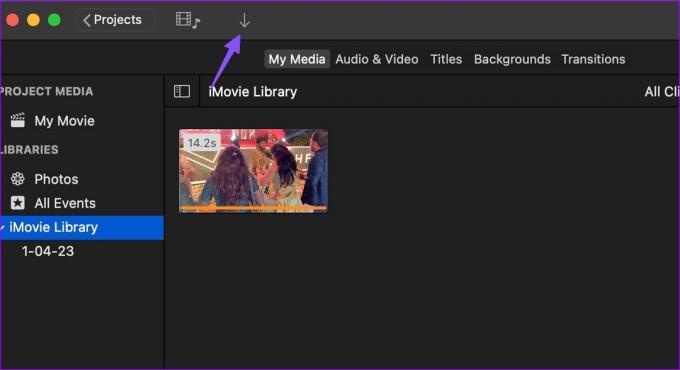
Étape 3: Vous pouvez utiliser les outils intégrés pour effectuer les modifications nécessaires.
Étape 4: Appuyez sur l'icône Partager en haut et sélectionnez Exporter le fichier.

Étape 5 : Changez Format en Audio uniquement.
Étape 6 : Développez le format de fichier et sélectionnez AAC, MP3, AIFF ou WAV. Vérifiez la durée et la taille de l'audio. Cliquez sur Suivant.
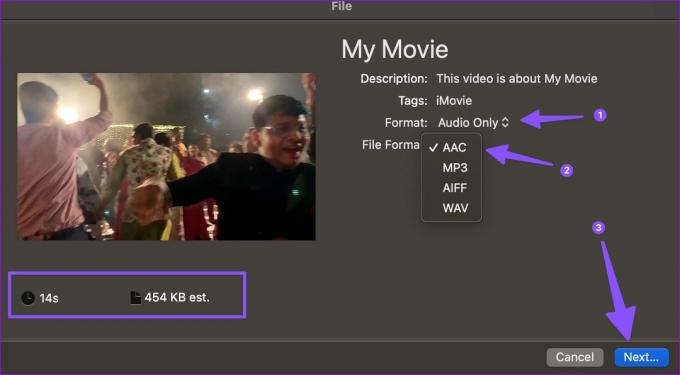
Étape 7 : Renommez le fichier, vérifiez l'emplacement d'exportation et cliquez sur Enregistrer.
iMovie est un éditeur vidéo gratuit sur Mac. Vous pouvez l'utiliser pour réduire la taille de la vidéo sur Mac aussi.
VLC est un lecteur vidéo open-source et gratuit sur Mac. Il est également disponible sur d'autres plateformes. Alors que la plupart utilisent le lecteur VLC pour diffuser des vidéos, vous pouvez l'utiliser pour extraire l'audio d'une vidéo. Suivez les étapes ci-dessous.
Étape 1: Téléchargez et installez VLC Player depuis le site officiel.
Télécharger VLC sur Mac
Étape 2: Lancez VLC. Cliquez sur Fichier en haut et sélectionnez Convertir/Streamer.

Étape 3: Sélectionnez Open Media et recherchez votre vidéo dans le Finder.
Étape 4: Dans le menu déroulant à côté de Choisir un profil, sélectionnez Audio - MP3 (MP4).

Étape 5 : Choisissez le dossier de destination, renommez le fichier et appuyez sur Enregistrer.

VLC Player exporte la vidéo dans un fichier .m4v sur Mac. Vous pouvez lire le fichier audio sur VLC et d'autres lecteurs multimédias sans rencontrer de problèmes.
Si vous ne souhaitez pas télécharger de logiciel dédié pour extraire l'audio d'une vidéo, utilisez un outil Web pour terminer le travail. Cependant, si vous avez une vidéo privée, nous vous déconseillons de la télécharger sur une application Web. Vous devriez vous en tenir à iMovie ou QuickTime Player. Ces applications Web téléchargent votre vidéo sur leurs serveurs et peuvent violer votre vie privée.
Alors qu'il existe des dizaines d'outils sur le web, l'extracteur audio de 123APPS se démarque par son interface efficace et plusieurs outils d'édition. Vérifions-le en action.
Étape 1: Visitez 123APPS sur le Web.
Vérifiez 123APPS
Étape 2: Sélectionnez Télécharger la vidéo.
Étape 3: Télécharger un fichier. Sélectionnez votre vidéo et téléchargez-la sur les serveurs.

Étape 4: En fonction de la taille de votre vidéo, le téléchargement de la vidéo sur les serveurs de l'entreprise peut prendre un certain temps.
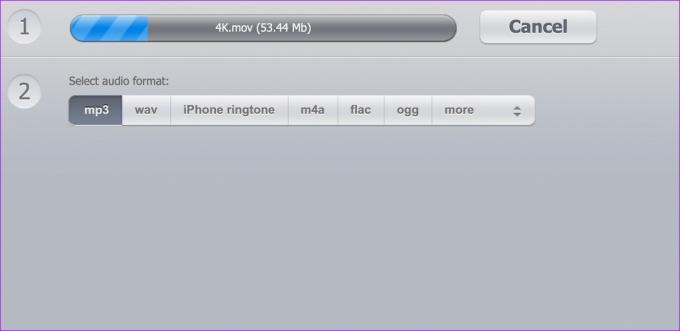
Étape 5 : Sélectionnez le format audio. Vous pouvez choisir le format mp3, wav, m4a, flac, ogg ou amr.
Étape 6 : Sélectionnez Extraire l'audio.

Étape 7 : Appuyez sur Télécharger pour enregistrer le fichier audio sur Mac.
Transformer une vidéo en fichier audio
Il est assez facile d'extraire l'audio d'une vidéo sur Mac. QuickTime Player est gratuit, iMovie offre une flexibilité lors du processus d'exportation, VLC est une solution polyvalente et les outils Web sont assez efficaces pour extraire l'audio de la vidéo.
Dernière mise à jour le 02 mai 2023
L'article ci-dessus peut contenir des liens d'affiliation qui aident à soutenir Guiding Tech. Cependant, cela n'affecte pas notre intégrité éditoriale. Le contenu reste impartial et authentique.
SAVIEZ-VOUS
Audacity, l'éditeur audio numérique gratuit, est sorti le 28 mai 2000.
Écrit par
Parthe Shah
Parth travaillait auparavant chez EOTO.tech pour couvrir l'actualité technologique. Il est actuellement indépendant chez Guiding Tech, écrivant sur la comparaison d'applications, des didacticiels, des trucs et astuces sur les logiciels et plongeant profondément dans les plateformes iOS, Android, macOS et Windows.



